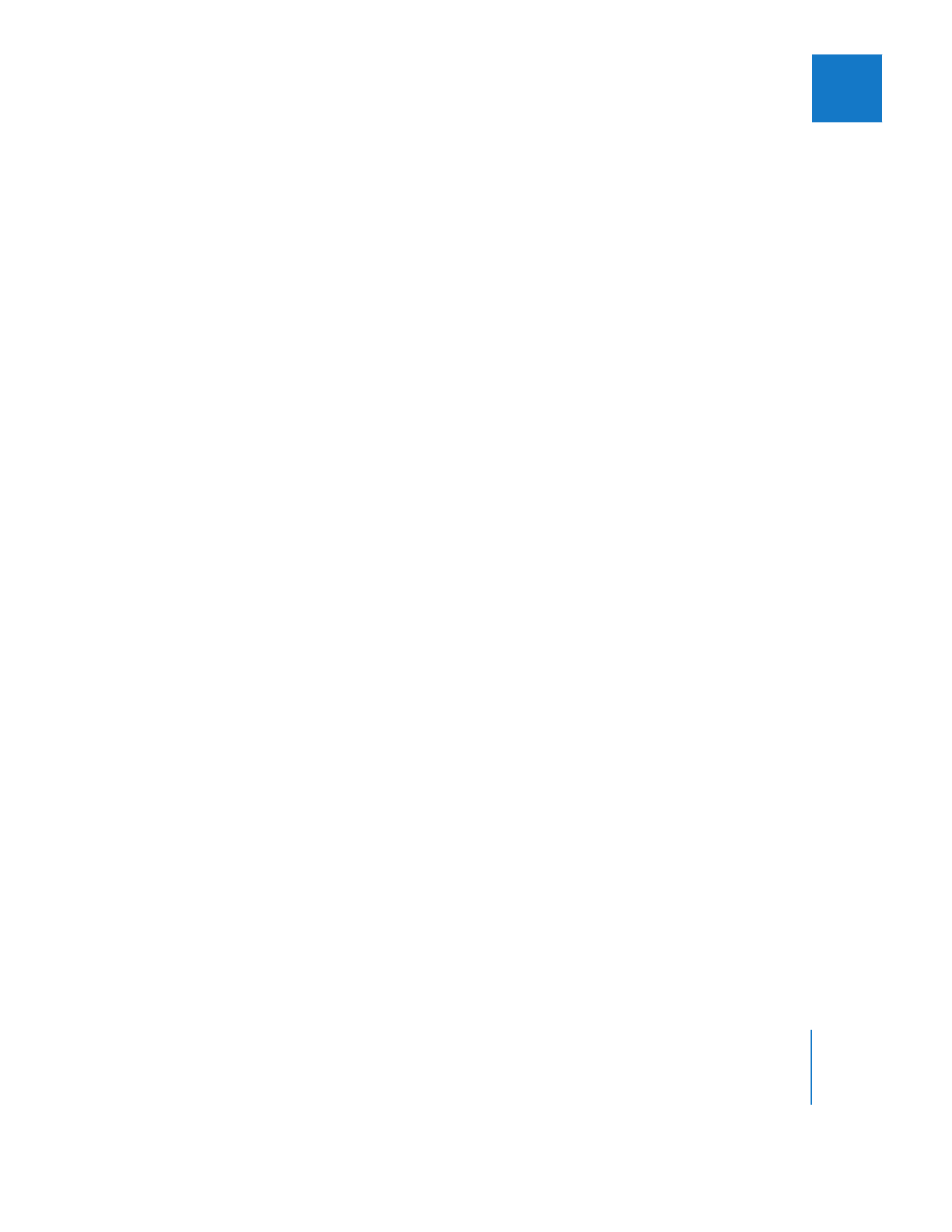
Ändern der Dauer eines Übergangs im Fenster „Timeline“
Sie können die Dauer eines Übergangs ändern, sofern ausreichend überlappende Bilder
(Frames) vorhanden sind, um die neue Dauer aufnehmen zu können. Wenn Sie die
Dauer eines Übergangs im Fenster „Timeline“ ändern, hängt die Art und Weise, wie die
Dauer geändert wird, von der Ausrichtung des Übergangs ab.
 Wenn der Übergang an der Schnittmarke endet, wirkt sich die Dauer auf den Clip links
von der Schnittmarke (Ausgangsclip) aus.
 Wenn der Übergang an der Schnittmarke zentriert ist, wirken sich die Änderungen der
Dauer auf beide Richtungen aus.
 Wenn der Übergang an der Schnittmarke beginnt, wirkt sich die Dauer auf den Clip
rechts von der Schnittmarke (Eingangsclip) aus.
Sie können die Dauer eines Übergangs entweder durch Bewegen der Begrenzungen
oder durch die Eingabe von Timecode ändern.

430
Teil III
Feinabstimmung des Schnitts
Gehen Sie wie folgt vor, um die Dauer eines Übergang im Fenster „Timeline“ durch
Bewegen des Übergangs zu ändern:
1
Wählen Sie das Werkzeug „Auswahl“ aus. Bewegen Sie anschließend den Zeiger an den
Anfang oder das Ende des Übergangs im Fenster „Timeline“.
2
Bewegen Sie eine oder beide der Seiten des Übergangs, um die Dauer zu verlängern
bzw. zu verkürzen.
Gehen Sie wie folgt vor, um die Dauer eines Übergang im Fenster „Timeline“
mithilfe des Timecodes zu ändern:
1
Führen Sie einen der folgenden Schritte aus:
 Wählen Sie den Übergang im Fenster „Timeline“ durch Doppelklicken aus.
 Klicken Sie bei gedrückter Taste „ctrl“ im Fenster „Timeline“ auf den Übergang und
wählen Sie anschließend „Dauer“ aus dem Kontextmenü aus.
 Wählen Sie den Übergang im Fenster „Timeline“ aus und drücken Sie die Tasten-
kombination „ctrl-D“.
2
Geben Sie im Dialogfenster „Dauer“ eine neue Dauer für den Übergang ein und klicken
Sie anschließend auf „OK“.
∏
Tipp:
Wenn Sie eine Dauer eingeben, die länger als die verfügbare Überlappung zwi-
schen den beiden Clips ist, ertönt ein Warnton. Die höchstmögliche Dauer wird im Dia-
logfenster angezeigt. Sie können die Dauer ändern oder auf „OK“ klicken, um die
Höchstdauer zu akzeptieren. Eine bequeme Methode, die höchstmögliche Dauer eines
Übergangs zu bestimmen, besteht darin, in diesem Feld eine sehr hohe Zahl, wie zum
Beispiel 9999, einzugeben (in den meisten Fällen reicht eine wesentlich niedrigere Zahl)
und auf „OK“ zu klicken. Die Höchstdauer wird daraufhin im Dialogfenster angezeigt.
Der Zeiger ändert seine Form zum Zeiger für das Ändern
der Größe. Er zeigt damit an, dass Sie den Übergang durch
Bewegen auf die gewünschte Dauer ändern können.
Geben Sie hier die
gewünschte Dauer ein.

Kapitel 21
Hinzufügen von Übergängen
431
III